windows10连接打印机无法打印 Win10无法识别打印机怎么办
windows10连接打印机无法打印,在如今数字化时代,电脑和打印机已经成为我们工作和学习中不可或缺的工具,有时候我们可能会遇到一些问题,比如在使用Windows 10系统连接打印机时无法打印,或者系统无法识别打印机的情况。面对这种困扰,我们需要逐步排查问题,找到解决方案。本文将介绍一些解决Windows 10连接打印机无法打印和无法识别打印机的方法,帮助您解决这一问题。
操作方法:
1.首先我们按住键盘上的“windows键+R”的组合键,弹出运行命令窗口。在窗口中输入:services.msc。
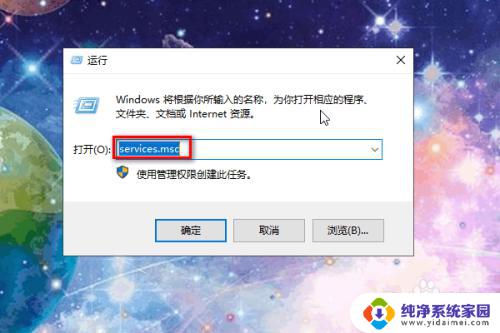
2.然后按回车键进入服务的界面,找到"Print Spooler"这个服务。
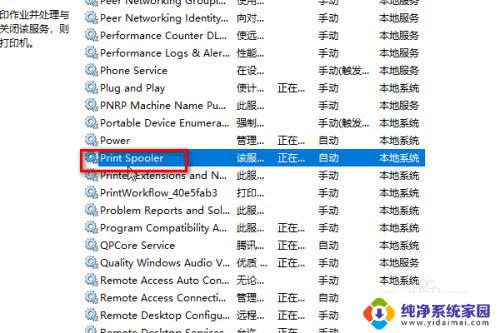
3.然后右键单击选择“停止”。
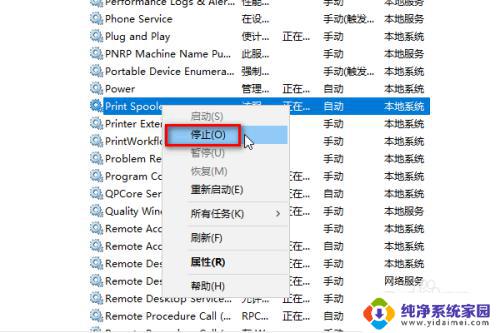
4.接着我们再次打开运行窗口的命令,输入C:\Windows\System32\spool\PRINTERS。
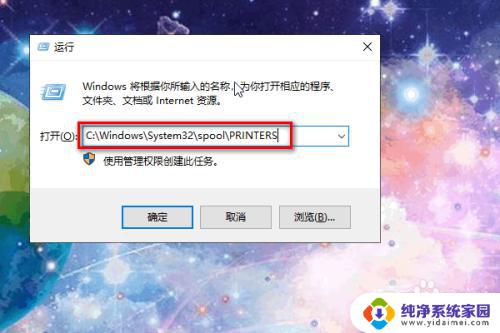
5.按下回车键,进入PRINTERS文件夹,将文件夹内的文件删掉。
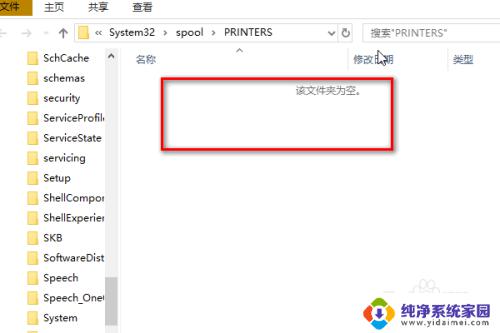
6.然后再回到服务中来,找到"Print Spooler"这个服务,右键单击选择“属性”。
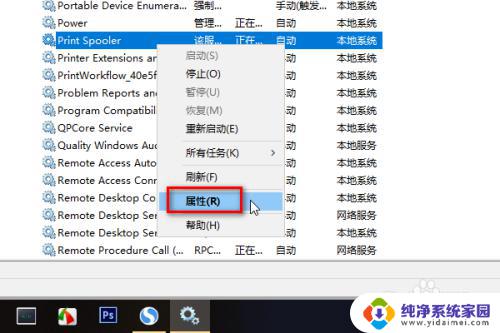
7.在属性窗口中将启动方式设为“自动”,然后点击确定,重新启动电脑就可以连接打印机了。
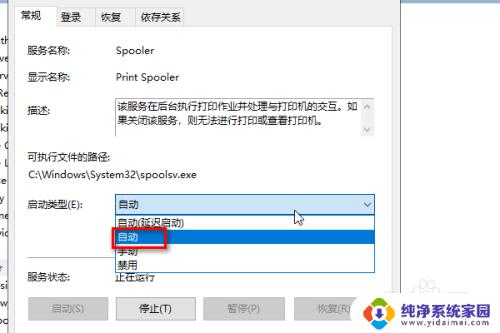
8.总结:
1、找到找到"Print Spooler"这个服务
2、将服务停止
3、进入PRINTERS文件夹并将其内的文件删掉
4、将"Print Spooler"这个服务的启动方式设为自动
5、重启电脑
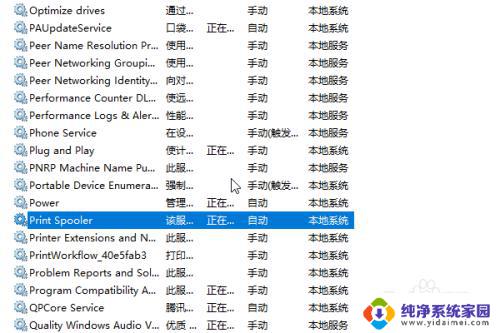
以上是关于Windows10无法通过连接打印机进行打印的全部内容,如果您遇到了相同的问题,您可以按照我们提供的方法来解决。
windows10连接打印机无法打印 Win10无法识别打印机怎么办相关教程
- win10添加共享打印机显示windows无法连接到打印机 win10共享打印机无法识别怎么解决
- win10无法连接共享打印机补丁 Win10无法连接打印机怎么办
- win10连接局域网windows无法连接到打印机 Win10共享打印机无法识别怎么解决
- 无法连接到打印机找不到打印机 Windows10如何添加打印机
- 电脑连打印机显示驱动程序无法使用怎么办 win10系统打印机驱动程序无法识别怎么办
- win10识别不到usb打印机 Win10电脑USB打印机不识别怎么办
- windows7无法共享windows10打印机 WIN10连接WIN7共享打印机的设置方法
- win10打印机usb printer 驱动程序无法使用 USB接口无法识别打印机怎么办
- win10用不了打印机 Win10打印机无法连接怎么办
- 电脑系统升级后打印机无法打印 Win10升级后打印机无法连接怎么办
- 怎么查询电脑的dns地址 Win10如何查看本机的DNS地址
- 电脑怎么更改文件存储位置 win10默认文件存储位置如何更改
- win10恢复保留个人文件是什么文件 Win10重置此电脑会删除其他盘的数据吗
- win10怎么设置两个用户 Win10 如何添加多个本地账户
- 显示器尺寸在哪里看 win10显示器尺寸查看方法
- 打开卸载的软件 如何打开win10程序和功能窗口